Вы решили отменить подписку на Amazon Prime Video, но не знаете, с чего начать? Не волнуйся! Это пошаговое руководство поможет вам завершить подписку и проведет вас через весь процесс. Amazon Prime Video предлагает разнообразный потоковый контент, включая эксклюзивные фильмы, сериалы и шоу. Однако, если вы больше не заинтересованы в использовании этой услуги или хотите изучить другие варианты, отменить подписку можно просто и понятно.
Как отменить подписку на Amazon Prime Video
Отмена подписки на Amazon Prime Video — это простой процесс, который можно выполнить всего за несколько минут. Выполните следующие простые шаги, чтобы прекратить подписку:
- Войдите в свою учетную запись Amazon Prime Video.
- Нажмите на фотографию своего профиля в правом верхнем углу экрана.
- В раскрывающемся меню выберите пункт «Учетная запись и настройки».
- В разделе «Подписка» нажмите «Управление подпиской».
- На странице управления подпиской вы найдете информацию о вашей текущей подписке, например, используемый вами план и дату продления.
- Чтобы отменить подписку, нажмите ссылку «Отменить подписку» под текущей информацией о подписке.
- Amazon Prime Video может предложить некоторые варианты хранения, чтобы побудить вас не отменять подписку. Внимательно просмотрите эти варианты и выберите тот, который лучше всего соответствует вашим потребностям.
- Выбрав подходящий вариант, нажмите «Продолжить отмену».
- Следуйте дополнительным инструкциям на экране, чтобы подтвердить отмену подписки.
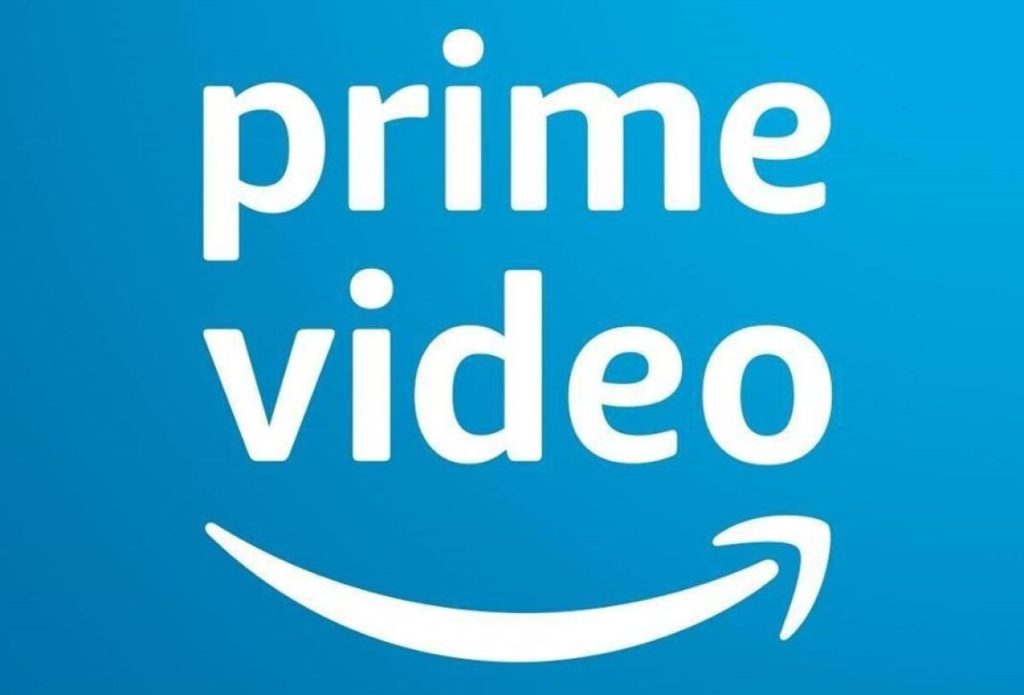
Отмена подписки на Amazon Prime Video — простой и понятный процесс. Следуйте инструкциям, упомянутым в этом руководстве, чтобы быстро и легко завершить подписку. Не забудьте проверить даты продления и варианты хранения, предлагаемые Amazon Prime Video, прежде чем подтверждать отмену. Если в будущем вы решите возобновить подписку, просто повторите шаги регистрации. Мы надеемся, что это руководство было полезным и ответило на ваши наиболее распространенные вопросы об отмене подписки на Amazon Prime Video.

